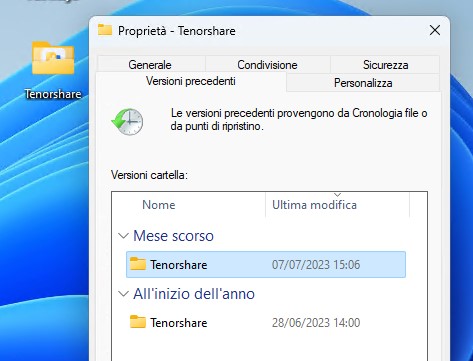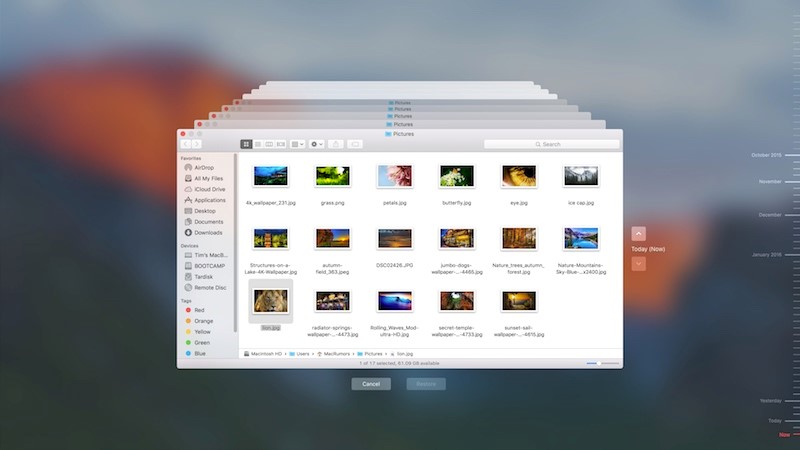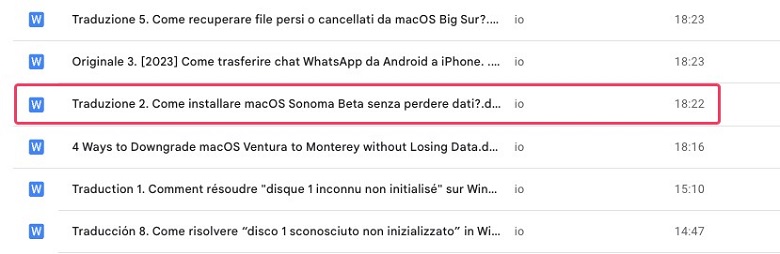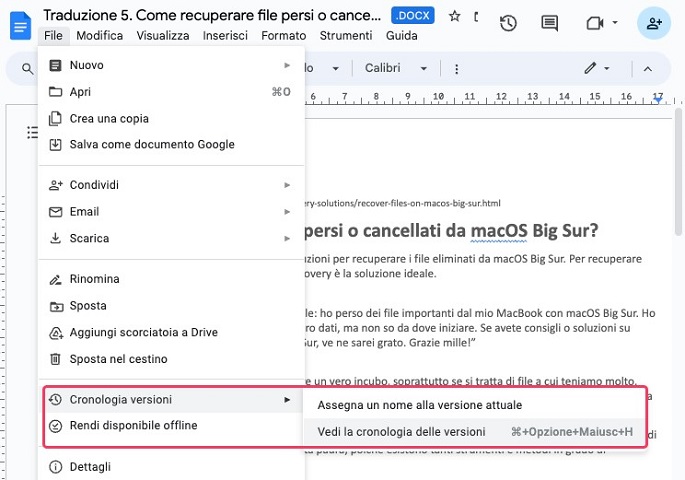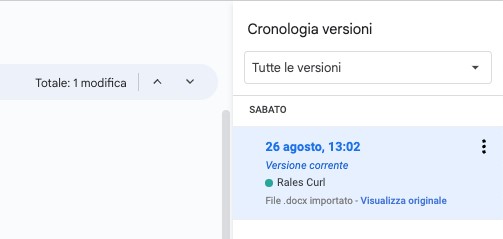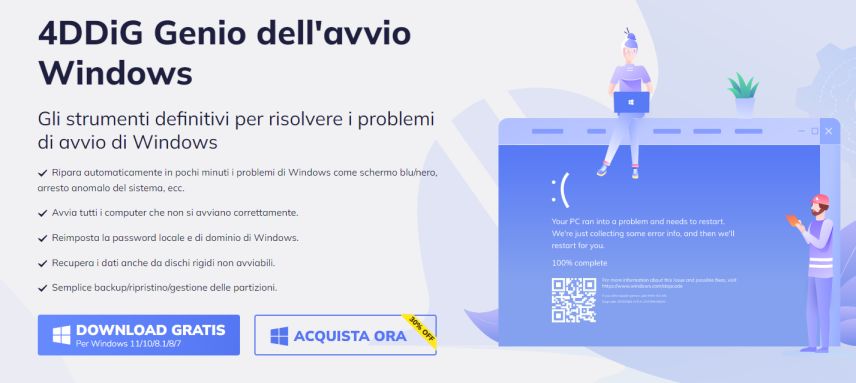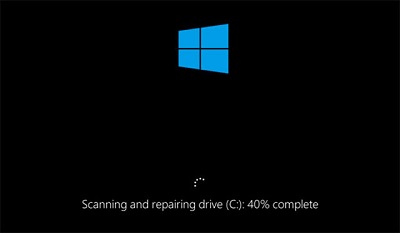Tagliare e incollare rappresenta una funzionalità fondamentale per la gestione dei file all'interno di un computer. Tuttavia, è possibile commettere degli errori e tagliare accidentalmente un file importante, trovandosi poi nell'incapacità di incollarlo correttamente, magari a causa di un'interruzione improvvisa come un blackout.
Ma cosa succede in questi casi? Dove finisce il file "tagliato" ma non ancora "incollato"? Esiste un modo per recuperare un file che è stato tagliato ma non ancora incollato? E cosa accade se il processo di taglio e incolla viene interrotto bruscamente? Scopriamolo in questo articolo.

- Parte 1. Differenze tra Taglia, Copia e Sposta.
- Parte 2. Recuperare versioni precedenti dopo il Taglio e Incolla dei File: Fattibile?
- Parte 3. 4 modi per recuperare versioni precedenti dopo l'operazione "Taglia e Incolla”.
- Parte 4. Recupero dei File dopo il Taglia e Incolla con 4DDiG Data Recovery.
- Domande frequenti.
Parte 1: Differenze tra Taglia, Copia e Sposta.
Le operazioni di gestione dei file, ovvero Taglia, Copia e Sposta, sono fondamentali nell'organizzazione dei dati. Le differenze chiave sono:
Taglia:
- Rimuove il file dalla posizione originale.
- I dati vengono temporaneamente messi in sospeso (nascosti).
- Richiede che il file venga incollato in una nuova destinazione.
Copia:
- Duplica il file nella nuova destinazione.
- L'originale rimane intatto nella posizione iniziale.
- Utile per mantenere una copia dei dati originali.
Sposta:
- Trasferisce fisicamente il file in una nuova posizione.
- Il file originale viene rimosso dalla posizione originale.
- Ideale per spostare dati senza mantenere duplicati.
Ecco alcuni esempi di come vengono utilizzate le operazioni taglia, copia e sposta:
- Taglia è utile per spostare file o cartelle in una nuova posizione senza duplicarli. Ad esempio, se si desidera spostare un file da una cartella a un'altra, è possibile tagliarlo e incollarlo con due comandi.
- Copia è utile per creare una copia di backup di un file o di una cartella. Ad esempio, se si desidera creare una copia di sicurezza di un documento importante, è possibile copiarlo su un disco rigido esterno o in un servizio di archiviazione cloud.
- Sposta è utile per riorganizzare i file o le cartelle sul computer. Ad esempio, se si desidera spostare tutti i file di immagini in una nuova cartella, è possibile selezionarli tutti e spostarli contemporaneamente. Sostanzialmente funziona come il comando “taglia”.
Parte 2. Recuperare versioni precedenti dopo il Taglio e Incolla dei File: Fattibile?
Sì, è possibile recuperare una versione precedente di un file dopo aver eseguito l'operazione di Taglia e Incolla. Questa procedura è fattibile sia su macOS che su Windows. Tuttavia, è importante sottolineare che il successo del recupero non è garantito senza l'uso di un software di recupero dati. Affidarsi unicamente agli strumenti integrati nel sistema operativo potrebbe non essere sufficiente. È fondamentale adottare opportuni accorgimenti preliminari, come la creazione di backup e la sincronizzazione dei file, poiché senza di essi il risultato potrebbe essere praticamente impossibile da ottenere.
Parte 3: 4 Metodi per Recuperare i File dopo l'operazione di "Taglia e Incolla".
Quando i file vengono persi a causa di un'operazione di taglia e incolla, è possibile adottare diverse strategie per tentare il recupero. Ricordate sempre di evitare nuove operazioni di scrittura sul disco rigido o sulla memoria interessati dopo la perdita dei file. Questo può evitare sovrascritture e aumentare le possibilità di successo nel recupero.
Modo 1. Utilizzare la Funzione di “Annullamento”:
Dopo un'operazione di taglia e incolla, è spesso possibile annullare l'azione utilizzando la combinazione di tasti "Ctrl + Z" (su Windows) o "Command + Z" (su macOS). Questo ripristina i file nella posizione originale, evitando la perdita. Tuttavia, più tempo trascorre dal “taglio e incolla” minori sono le possibilità di annullare l’operazione.
Modo 2. Ripristinare le “Versioni Precedenti”:
Windows offre la possibilità di creare versioni precedenti dei file, che possono essere recuperate in qualsiasi momento.
- Aprire la cartella in cui si trova il file.
- Fare clic con il tasto destro del mouse sul file tagliato e incollato e selezionare "Proprietà".
- Fare clic sulla scheda "Versioni precedenti".
Selezionare la versione precedente desiderata e fare clic su "Ripristina".

Modo 3. Utilizzare Time Machine su macOS.
Se stai utilizzando macOS, uno dei modi più efficaci per recuperare i file persi dopo un'operazione di taglia e incolla è sfruttare la funzione di backup integrata, "Time Machine". Questo straordinario strumento di backup&Ripristino consente di tornare indietro nel tempo e ripristinare i file a una versione precedente, inclusi quelli persi o eliminati. Ecco come procedere:
- Collega l'unità di backup Time Machine al tuo Mac.
- Apri Time Machine.
- Utilizza la timeline per visualizzare i backup disponibili.
- Scorri fino alla data in cui è disponibile il file non tagliato.
Selezionalo e clicca su “Ripristina”.

Il documento, la foto o il progetto di lavoro che hai tagliato e incollato per errore, sarà ripristinato nuovamente nella sua posizione originale o in una posizione da te scelta durante il recupero.
Modo 4. Utilizzare un Servizio di Archiviazione Cloud:
Se stai utilizzando un servizio di archiviazione cloud come Google Drive, Dropbox, iCloud o OneDrive, è probabile che i file sincronizzati siano ancora presenti Online. Questo tipo di recupero risulta particolarmente efficace per i documenti, poiché vengono sincronizzati in tempo reale con i servizi cloud.
Quando si utilizza una soluzione di archiviazione di questo tipo, è possibile che le versioni precedenti dei file siano automaticamente salvate e mantenute. Nel caso specifico di Documenti Google, ad esempio, è possibile accedere alla cronologia delle versioni passate del documento. Questo ti consente di recuperare un'istanza precedente del file anche se hai eseguito un'operazione di Taglia e Incolla.
- Accedi ai Documenti Google.
Seleziona e apri il file modificato/eliminato/sovrascritto con il taglia e incolla.

- Clicca su “File” in alto a sinistra.
Clicca su cronologia versioni > Vedi la cronologia delle versioni.

- Sulla destra, seleziona la versione non Tagliata e procedi al recupero.
Infine, salva di nuovo il documento per ripristinare le modifiche originale prima del taglia e incolla.

Parte 4. Recupero dei File dopo il Taglia e Incolla con 4DDiG Data Recovery.
Come accennato nel paragrafo introduttivo, non è facile recuperare i file dopo l’operazione di Taglia e incolla su Mac e Windows, poiché si tratta di uno degli scenari di recupero più complicati in cui intervenire. Quantomeno, non è semplice farlo utilizzando gli strumenti comuni, come quelli analizzati in questo articolo.
Fortunatamente il progresso tecnologico ci viene in aiuto in questi casi! Esistono, infatti, sofisticati strumenti di recupero dati, come 4DDiG Data Recovery, in grado di recuperare versioni di file precedenti al Taglio e incolla.
Il software, sviluppato da Tenorshare, è stato progettato per eseguire una scansione approfondita del dispositivo o disco rigido alla ricerca di dati persi o eliminati e può essere particolarmente efficace quando altre soluzioni non hanno avuto successo.
Caratteristiche 4DDiG Data Recovery:
- Scansione completa per dati persi o eliminati.
- Ripristino selettivo di file specifici.
- Supporto per dischi rigidi, USB, schede SD, ecc.
- Anteprime dei file recuperabili.
- Recupero da partizioni danneggiate, virus, schermate blu.
- Supporto per vari tipi di file.
- Compatibile con Windows e macOS.
- Interfaccia intuitiva.
Come recuperare file persi con il Taglio e incolla su Mac e Windows con 4DDiG:
Scarica e installa 4DDiG Data Recovery.
DOWNLOAD GRATISPer PCDownload Sicuro
DOWNLOAD GRATISPer MACDownload Sicuro
Avvialo e seleziona la posizione da cui recuperare i file persi dopo il “Taglia e Incolla”. Quindi clicca su [Scansione].
![seleziona la posizione da cui recuperare i file]()
-
Seleziona il tipo di file che desideri recuperare e clicca su [Scansiona Tipi di File Selezionati].
![Seleziona il tipo di file che desideri recuperare]()
Attendi che 4DDiG completi la scansione per avere una panoramica completa delle opzioni disponibili.
![il processo di scansione]()
Infine, seleziona i file che desideri recuperare e clicca su [Recupero].
![completi la scansione]()
Operando in questo modo, diventa possibile recuperare le versioni precedenti dei file che sono stati sovrascritti o eliminati utilizzando le funzioni di Taglia e Incolla sia su sistemi Windows che macOS. È opportuno considerare che, nel contesto del recupero dati, la tempistica riveste un ruolo cruciale. Pertanto, è consigliabile avviare immediatamente la scansione dei file poiché ciò aumenta le probabilità di recuperare i file smarriti o sovrascritti.
Domande Frequenti.
1. Come annullare un Taglia e Incolla?
Per annullare un'operazione di taglia e incolla puoi utilizzare la combinazione di tasti:
- Ctrl + Z (Windows).
- Command + Z (macOS).
Questa combinazione di tasti annullerà l'ultima azione eseguita, che nel caso dell'operazione di taglia e incolla, riporterà il file o la cartella alla sua posizione originale.
2.Come recuperare un File che ho sostituito?
Se hai sostituito un file e desideri recuperare la versione precedente, puoi utilizzare la funzione "Versioni Precedenti" su Windows (se attivata) o il servizio "Time Machine" su macOS. Se con gli strumenti tradizionali non è possibile, dovrai utilizzare Tenorshare 4DDiG Data Recovery (Windows o macOS).
3.Comandi da tastiera per “Taglia e incolla”?
Per eseguire l'operazione di taglia e incolla utilizzando la tastiera, segui questi passaggi:
Windows: Seleziona il file o la cartella che desideri tagliare. Poi, premi "Ctrl + X" per tagliare i dati selezionati. “Ctrl + V” per incollarli.
macOS: Seleziona il file o la cartella e premi "Command + X" per eseguire il taglio. "Command + V" per incollare.
Conclusioni
Recuperare versioni precedenti di file che sono stati "tagliati e incollati" su Windows e macOS è un processo complesso che dipende da vari fattori. Il successo del recupero è influenzato da condizioni favorevoli come la presenza di backup o la sincronizzazione dei dati. Nel caso in cui queste opzioni non fossero disponibili, un'alternativa efficace è l'utilizzo del software 4DDiG Data Recovery. Questo strumento professionale è disponibile per entrambe le piattaforme, macOS e Windows, e consente di recuperare diverse versioni precedenti di documenti, foto, file audio e altro ancora.